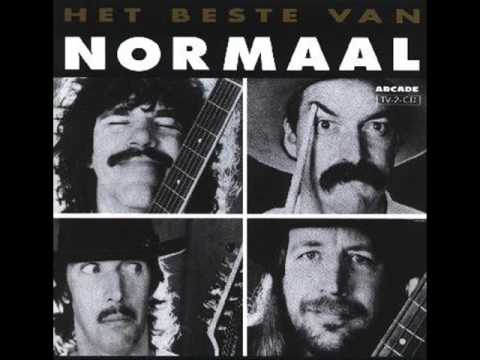U kunt uw iPhone rechtstreeks vanuit iCloud herstellen zonder hem ooit op iTunes aan te sluiten! Helaas moet u alle gegevens en instellingen van uw iPhone volledig wissen - een tijdrovende procedure - en vervolgens herstellen vanaf een eerdere iCloud-back-up.
Stappen
Deel 1 van 2: Je iPhone wissen

Stap 1. Overweeg een back-up van uw iPhone te maken naar iCloud voordat u doorgaat
Aangezien u de inhoud van uw iPhone wist en vervolgens de meest recente gegevens van uw iPhone ophaalt, zorgt het maken van een back-up vóór het wissen ervoor dat uw gegevens zo up-to-date mogelijk zijn wanneer u ze terugzet. Nadat u dit proces hebt voltooid, kunt u doorgaan met het wissen van uw iPhone.
U moet uw iPhone verwijderen uit "Find My iPhone" voordat u kunt herstellen vanaf een iCloud-back-up

Stap 2. Zorg ervoor dat uw software up-to-date is
U kunt niet herstellen vanuit iCloud als u niet de nieuwste versie van iOS gebruikt. Controleren op een update:
- Tik op je app Instellingen om deze te openen.
- Tik op het tabblad "Algemeen".
- Tik op de optie "Software-update".
- Tik op "Download en installeer" als er een update beschikbaar is.

Stap 3. Keer terug naar het tabblad "Algemeen"
Als je moest updaten, moet je opnieuw op de app Instellingen tikken om Instellingen opnieuw te openen.

Stap 4. Tik op de optie "Reset"
Dit staat onderaan het menu Algemeen.

Stap 5. Tik op "Wis alle inhoud en instellingen"
Als uw iPhone een toegangscode heeft, moet u deze invoeren om door te gaan.

Stap 6. Tik op "iPhone wissen"
Dit staat onderaan het scherm; door erop te tikken, wordt het wisproces gestart.

Stap 7. Wacht tot je iPhone klaar is met resetten
Dit kan enkele minuten duren; als het klaar is, kun je beginnen met het herstellen van je iPhone.
Deel 2 van 2: Je iPhone herstellen

Stap 1. Veeg de tekst "Schuif om te ontgrendelen" op het scherm van uw telefoon om deze te ontgrendelen
Hiermee wordt het installatieproces gestart.

Stap 2. Tik in het volgende scherm op uw voorkeurstaal
Hiermee wordt de standaardtaal van uw telefoon ingesteld.

Stap 3. Tik op uw voorkeursregio
Dit bevindt zich op het scherm "Selecteer uw land of regio"; hiermee wordt de standaardlocatie van uw telefoon ingesteld.

Stap 4. Kies een wifi-netwerk om verbinding mee te maken
U kunt deze stap ook overslaan.

Stap 5. Voer uw Apple ID en wachtwoord in op het scherm "Activeringsslot"
Deze inloggegevens moeten dezelfde zijn die u hebt gebruikt om uw iPhone in te stellen.
- Je moet op "Volgende" tikken om door te gaan.
- Als je je Apple ID-wachtwoord hebt gewijzigd sinds je je iPhone hebt ingesteld, gebruik dan dat wachtwoord.

Stap 6. Kies om locatieservices in of uit te schakelen
Als u niet zeker weet welke u moet kiezen, tikt u op 'Locatieservices uitschakelen' onder aan uw scherm.

Stap 7. Voer een toegangscode naar keuze in en voer deze opnieuw in om te bevestigen
U kunt dit ook later doen als u dat wilt.

Stap 8. Tik op "Herstellen van iCloud-back-up" op het scherm "Apps en gegevens"
Hiermee wordt het herstelproces gestart.

Stap 9. Voer uw Apple ID en wachtwoord opnieuw in
Dit is om te controleren op iCloud-back-upbestanden.

Stap 10. Tik op "Akkoord" om door te gaan
Dit staat in de rechter benedenhoek van je scherm; Als u op "Akkoord" tikt, wordt u gevraagd een iCloud-back-updatum te selecteren.

Stap 11. Tik op de gewenste iCloud-back-updatum om het back-upproces te starten
Houd er rekening mee dat een herstel van iCloud enkele minuten duurt.

Stap 12. Wacht tot je iPhone klaar is met herstellen
Dit kan enkele minuten duren.

Stap 13. Voer uw Apple ID-wachtwoord in wanneer daarom wordt gevraagd
Hiermee worden uw telefoon en de bijbehorende gegevens hersteld. Houd er rekening mee dat u een extra tijd moet wachten om de apps van uw telefoon te laten updaten en hun pre-wisstatus te hervatten.
Tips
- Als je niet genoeg ruimte hebt om een back-up naar iCloud te maken, kun je altijd een back-up maken naar - en terugzetten vanaf - iTunes.
- U kunt uw iPhone ook van de iCloud-website wissen als u dit liever op afstand doet.